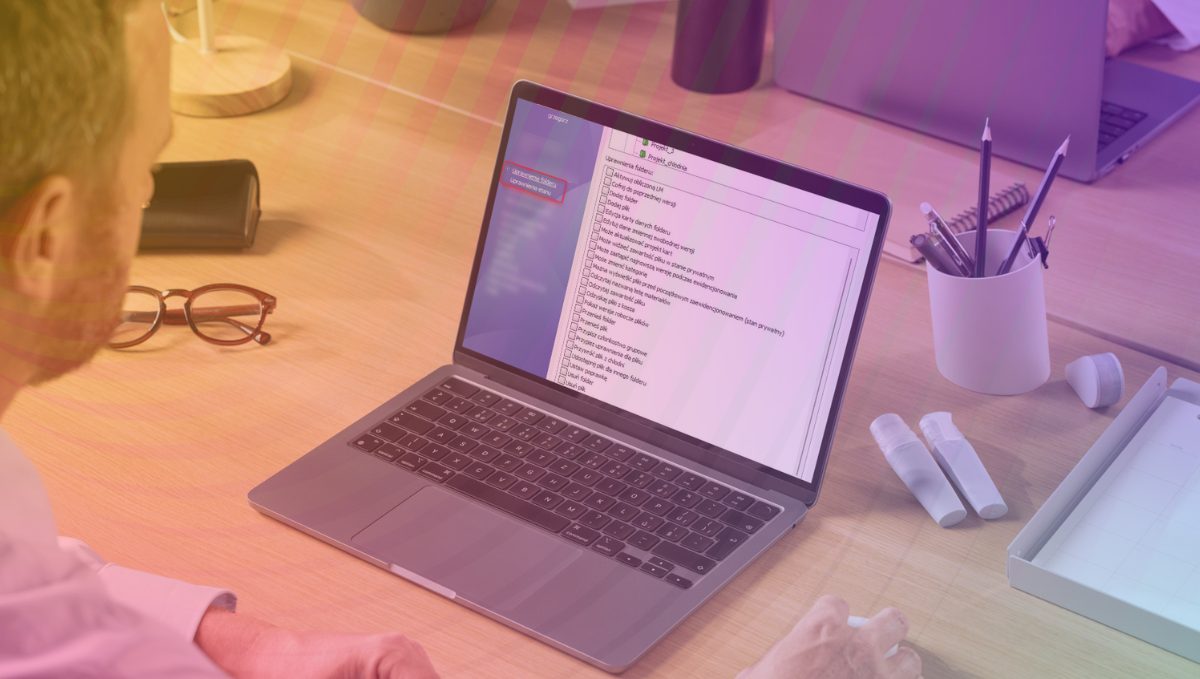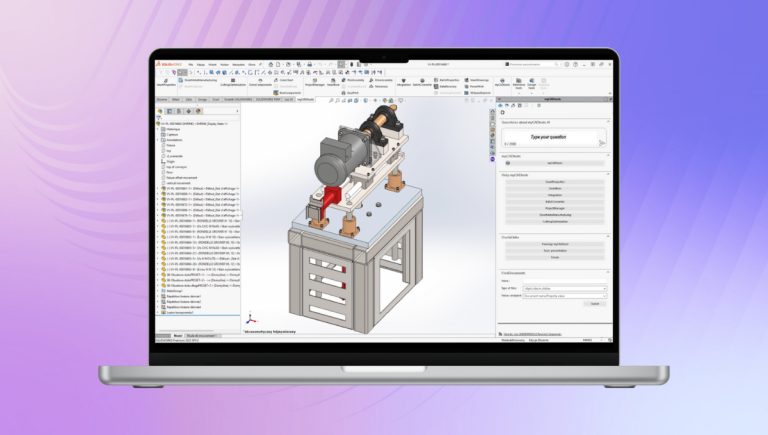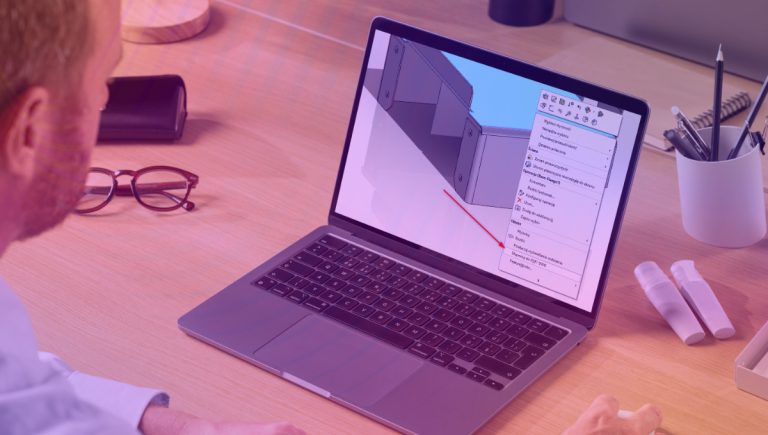Konfiguracja dostępu do dołączania plików w SOLIDWORKS PDM
03 lipca 2025
Każdy plik dodany do przechowalni przechodzi przez cykl edycji i zatwierdzania. System automatycznie zapisuje jego kolejne wersje i umożliwia śledzenie zmian i metadanych we współpracy z SQL server. Dowiedz się jak skonfigurować dostęp do dołączania plików w SOLIDWORKS PDM.
W świecie projektowania CAD, gdzie każdy plik ma dziesiątki zależności, a zespoły pracują równolegle nad setkami komponentów, rozwiązanie SOLIDWORKS PDM zapewnia niezbędne narzędzia do bezproblemowej pracy. To nie tylko magazyn na pliki – to inteligentny system zarządzający całym cyklem życia projektu. Przechowalnia SOLIDWORKS PDM działa jako centrala, do której mają dostęp członkowie zespołu w zależności od przypisanych im uprawnień. Zarządzanie danymi projektowymi, takie jak kontrola wersji, jest jedną z kluczowych funkcji SOLIDWORKS PDM. Każdy plik dodany do przechowalni przechodzi przez cykl edycji i zatwierdzania. System automatycznie zapisuje jego kolejne wersje i umożliwia śledzenie zmian i metadanych we współpracy z SQL server.
Aby jednak w ogóle móc korzystać z tych funkcji, użytkownicy SOLIDWORKS PDM muszą mieć odpowiedni dostęp do dodawania plików do przechowalni – zarówno nowych dokumentów, jak i dołączania już istniejących plików do innych (np. jako referencje, załączniki, pliki pomocnicze). Dowiedz się jak skonfigurować dostęp do dołączania plików w SOLIDWORKS PDM.
Licencjonowanie PDM – jak licencja wpływa na pełną funkcjonalność?
Program SOLIDWORKS PDM używa licencji typu „floating” zarządzanych przez serwer SolidNetWork. Gdy użytkownik loguje się do przechowalni, licencja jest pobierana z puli licencji. Następnie po wylogowaniu lub zamknięciu klienta – zwracana do puli, skąd może zostać przydzielona kolejnemu użytkownikowi. System SOLIDWORKS PDM posiada trzy typy licencjonowania dla użytkowników.
- CAD Editor (Professional/Standard): pełny dostęp do repozytorium, wsparcie wszystkich (odpowiednich) formatów CAD, możliwość tworzenia i modyfikacji plików (w tym dodawania nowych plików)
- Contributor (Professional/Standard): podobnie jak CAD Editor, z tą różnicą, że nie wymaga wtyczek CAD – również pozwala na dodawanie i edycję plików
- Viewer: dostęp tylko do odczytu – użytkownik może przeglądać pliki i ich historię, ale nie może dodawać nowych plików ani modyfikować istniejących
Dwie pierwsze typy licencji pozwalają na pełne wsparcie pracy z plikami wszystkich typów, w tym zaawansowane zarządzanie i przegląd formatów CAD, takich jak SOLIDWORKS, tym samym również dostęp dołączania plików do archiwum SOLIDWORKS PDM. Licencja Viewer pozwala jedynie na podgląd wszystkich plików znajdujących się przechowalni SOLIDWORKS PDM i nie umożliwia modyfikacji danych plików, ich konfiguracji czy wszelkich operacji dot. przenoszenia wewnątrz archiwum plików PDM.
Przechowalnia SOLIDWORKS PDM – archiwum plików
Przechowalnia plików to centralne repozytorium dla wszystkich plików SOLIDWORKS oraz danych projektowych będących sercem systemu zarządzania dokumentacją projektową. Dzięki przechowalni użytkownik SOLIDWORKS PDM ma wgląd do plików projektowych znajdujących się na serwerze archiwum. Są one połączone również z bazą danych plików i ich metadanych.
Dodawanie plików do przechowalni to pierwszy krok, by móc w pełni korzystać z możliwości, jakie system SOLIDWORKS PDM zapewnia. Tylko po umieszczeniu dokumentu w przechowalni uruchamiają się funkcje wersjonowania, zatwierdzania, nadawania stanów, a także tworzenia powiązań pomiędzy plikami (np. zależności złożeniowych w projektach CAD).
Ustawienia w Administracji SOLIDWORKS PDM – serwer PDM i stacja robocza SOLIDWORKS
W celu odpowiedniego zarządzania plikami SOLIDWORKS oraz innymi dokumentami na serwerze archiwum, wymagana jest odpowiednia konfiguracja w narzędziu administracyjnym SOLIDWORKS. W tym celu wykorzystywana jest administracja SOLIDWORKS PDM, instalowana jako osobna aplikacja na każdym stanowisku roboczym dla klienta SOLIDWORKS PDM oraz serwerze PDM.
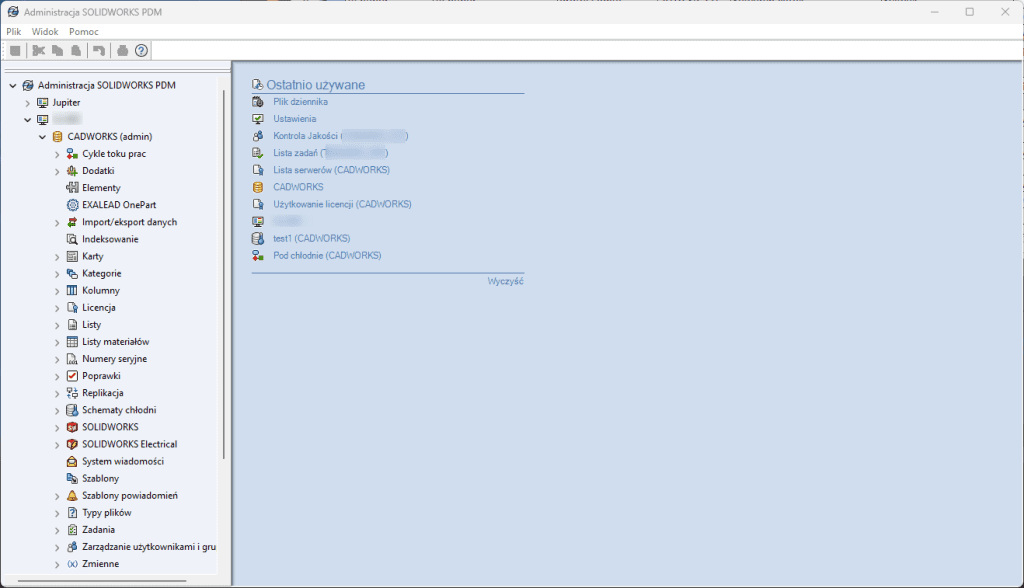
Dostęp administracyjny do administracji SOLIDWORKS PDM ma administrator PDM. Jest on odpowiedzialny jest za prawidłowe skonfigurowanie systemu PDM, zarządzaniem archiwum plików PDM (czyli przechowalnią), strukturą folderów, tokami prac, użytkownikami oraz grupami.
Ustawienia użytkownika – jak wygląda ich konfiguracja SOLIDWORKS PDM?
W systemie PDM użytkownik może mieć indywidualnie przypisane uprawnienia, ale znacznie lepszą praktyką jest organizowanie ich w grupy, takie jak:
„Projektanci”, „Technolodzy”, „Kontrola jakości” czy „Podwykonawcy”.
Grupom przypisuje się odpowiednie prawa dostępu poprzez administratora PDM, a poszczególnych użytkowników przypisuje do jednej lub kilku grup. Takie podejście ułatwia zarządzanie i pozwala uniknąć błędów. Umożliwia to zbiorcze przypisanie odpowiednich uprawnień nowym użytkownikom. A tym samym przekłada się to na również prawidłową konfigurację stacji roboczej SOLIDWORKS PDM. Nie jest więc wymagane indywidualne przeklikiwanie ustawień.
Głównymi uprawnieniami, wymaganymi do uzyskania dostępu do plików jest kombinacja ustawień folderu oraz uprawnień stanu pliku.
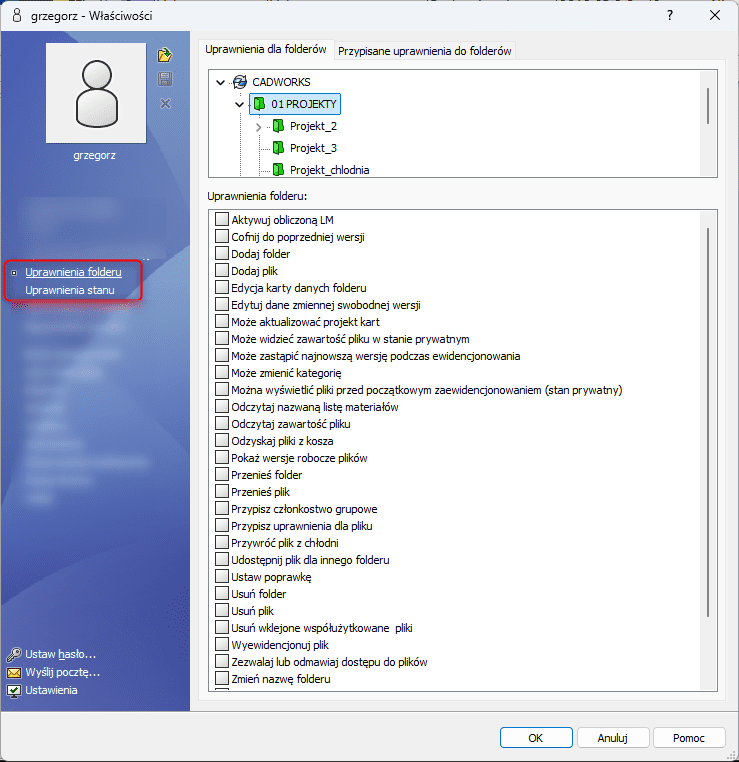
Użytkownicy SOLIDWORKS PDM mają uprawnienia folderu, które kontrolują dostęp dołączania danych plików w archiwum SOLIDWORKS PDM , ich odczytu, modyfikacji, a także usunięcia lub przeniesienia. Każdy folder w archiwum plików PDM może mieć indywidualnie przypisane prawa. Są one nadawane użytkownikom lub grupom za pośrednictwem narzędzia administracyjnego. Dzięki temu możliwe jest precyzyjne określenie, kto i co może robić z plikami – nie tylko na poziomie dokumentów, ale także struktur katalogów.
Najważniejsze ustawienia uprawnień folderu dotyczące dołączania i odczytu zawartości plików
- Dodaj folder
- Dodaj plik
- Odczytaj zawartości plików
- Przenieś plik SOLIDWORKS
- Przenieś folder
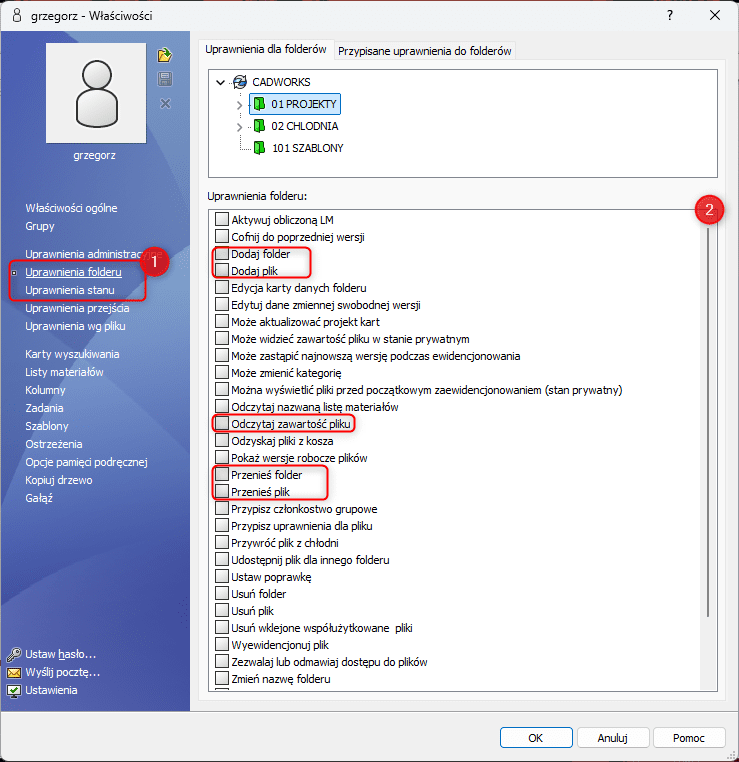
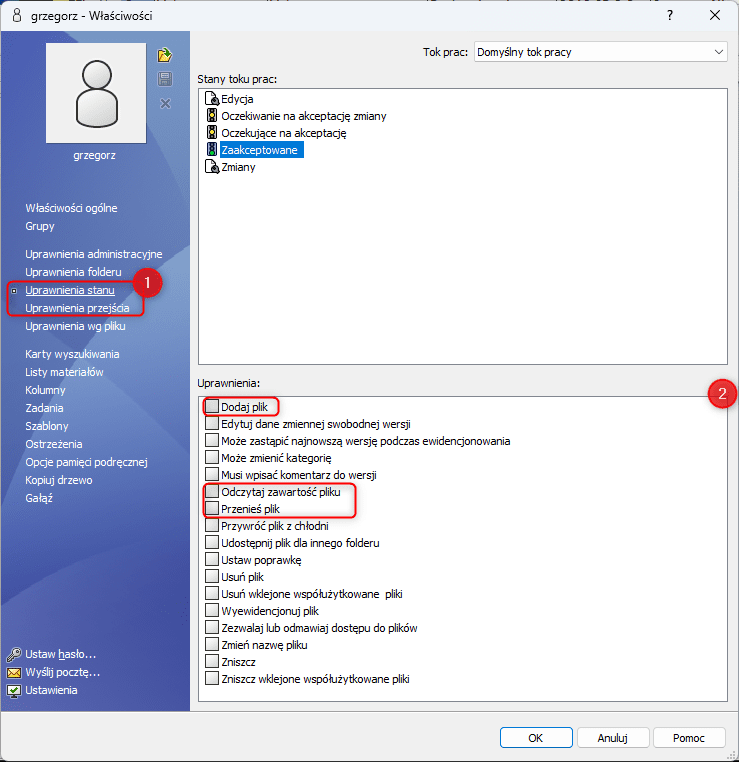
Same uprawnienia dla folderu to jedna rzecz. Należy je połączyć z uprawnieniami stanu, aby móc odpowiednio skonfigurować możliwości dla plików SOLIDWORKS oraz użytkowników SOLIDWORKS PDM. Odpowiednia konfiguracja SOLIDWORKS PDM dla jego użytkownika, powinna zawierać prawidłowe kombinacje uprawnień.
Jeżeli użytkownik ma dostęp do dodawania plików w katalogu, powinien też mieć uprawnienia do ich usuwania. Może to jednak nie zadziałać bez odpowiednich uprawnień stanu. To oznacza, że użytkownik SOLIDWORKS PDM nie będzie mógł usunąć pliku SOLIDWORKS będącego w stanie – zaakceptowane.
SOLIDWORKS PDM Professional oraz SOLIDWORKS PDM Standard – konfiguracja przechowalni plików
Podczas wdrożenia PDM należy poważnie zastanowić się nad odpowiednim przypisaniu uprawnień. Prawidłowa konfiguracja SOLIDWORKS PDM jest obowiązkiem administratora PDM. Osoby posiadające dostęp administracyjny i to on powinien wprowadzać odpowiednie zmiany według obecnych potrzeb. Więcej na temat uprawnień oraz samej administracji SOLIDWORKS PDM znajdziesz na stronie pomocy SOLIDWORKS.
Chcesz zwiększyć efektywności pracy z rozwiązaniem SOLIDWORKS PDM?
W puli naszych szkoleń mamy mnóstwo ofert dotyczących szkolenia SOLIDWORKS PDM. W zakresie administracji SOLIDWORKS PDM przystosowanych dla wersji SOLIDWORKS PDM Professional oraz SOLIDWORKS PDM Standard. Szkolenia dla użytkowników na stacjach roboczych klientów SOLIDWORKS PDM. Dodatkowo zawieramy wskazówki dotyczące prawidłowego przygotowania stacji roboczej SOLIDWORKS, bazy danych SQL – Microsoft SQL Server oraz serwera PDM.
Dzięki temu zwiększysz zakres swojej wiedzy SOLIDWORKS PDM co pozwoli na wykorzystanie pełnych funkcji SOLIDWORKS PDM. Oferty szkolenia SOLIDWORKS PDM znajdziesz na naszej stronie.
Dodatkowo mamy w swoim zakresie narzędzia zwiększające możliwości funkcji SOLIDWORKS PDM. SOLIDWORKS PDM Professional umożliwia tworzenie własnych dodatków rozszerzających możliwości konfiguracji stacji roboczych SOLIDWORKS. Dodatkowo także ich użytkowników, jak i również instalowanie nowych, wcześniej zdefiniowanych dodatków. W naszej ofercie posiadamy również dodatek MyPDMtool oferujący mnóstwo dodatkowych rozwiązań SOLIDWORKS PDM. Więcej informacji znajdziesz na naszej stronie.